如何重新獲得對硬碟的存取權限,修復無法開啟硬碟的錯誤

在本文中,我們將指導您如何在硬碟發生故障時重新造訪硬碟。讓我們一起來看看吧!
Snapchat 是迄今為止最令人興奮和獨一無二的應用程序。能夠以臨時帖的形式記錄你的一天,剛上線時就引起了軒然大波。不久之後,其他應用程序也紛紛效仿,各種流行平台也最終引入了“故事”功能。因此,人們可以承認引入一個消失的故事的想法是多麼具有未來感。我們必須注意,Snapchat 作為一個應用程序,最關鍵的功能是錄製視頻和拍攝照片,然後以快照形式分享。所有這些活動都需要獲得訪問您手機攝像頭的權限。因此,在本指南中,您將找到一些簡單的步驟,通過這些步驟,您可以讓 Snapchat 訪問您設備上的相機。您還可以通讀此處提到的一些故障排除選項,以在您的手機不符合要求時為您提供幫助。
你還在等什麼? 讓我們開始吧!
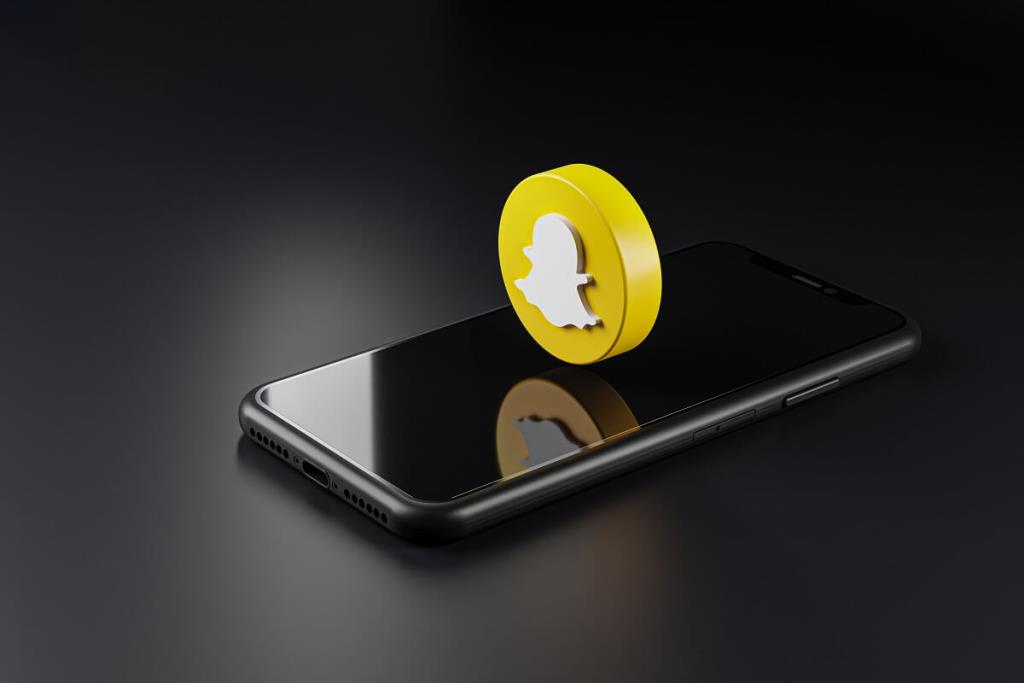
內容
我們理解,有時出於隱私考慮,您不希望應用程序訪問您手機的攝像頭。但不幸的是,為了能夠使用 Snapchat,相機訪問是必須的。
以下是您在使用 Snapchat 時必須授予相機訪問權限的幾個原因:
沒有相機訪問權限,Snapchat 只是一個應用程序,適用於希望在社交媒體平台上保持沉默的人。它既矛盾又不切實際。
如果您與上述任何原因有關,請務必繼續閱讀這篇文章以了解允許訪問相機。
對於 Android 設備,請按照給定的步驟啟用對 Snapchat 的相機訪問:
1. 前往“設置”,然後點擊“應用程序和通知”選項。

2. 從現在顯示的列表中,選擇Snapchat。

3. 滾動以查找顯示“權限”或“通知和權限”的選項。

4. 在這裡,通過點擊啟用相機訪問權限。
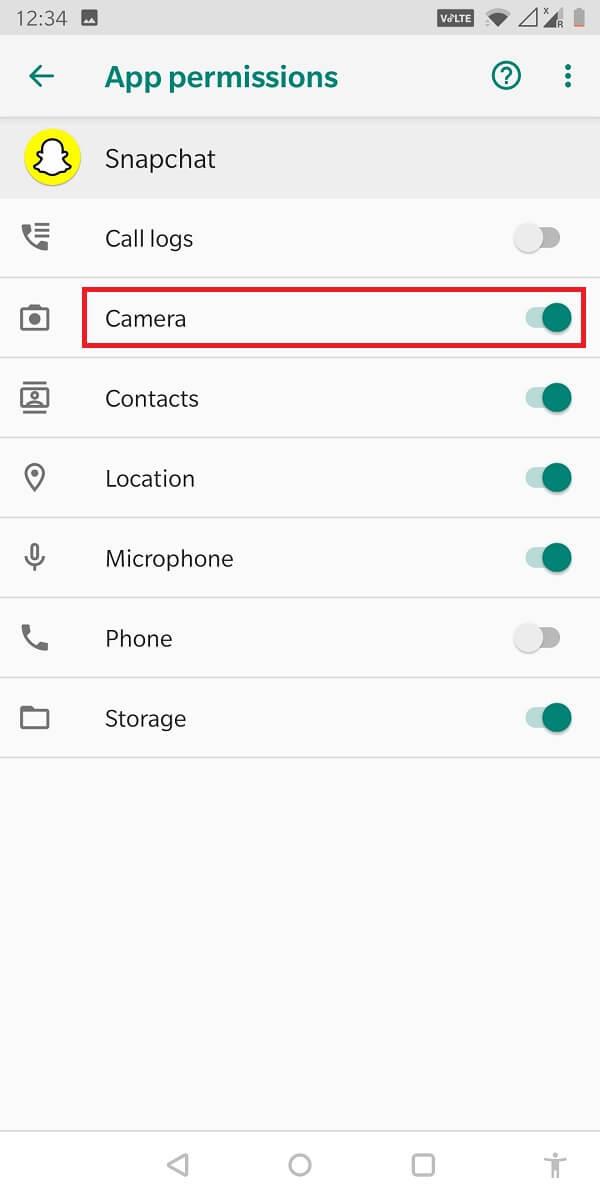
如果您發現上面提到的步驟有點棘手或難以遵循,還有一個更簡單的選擇。您還可以從應用程序內啟用相機訪問,而不是從“設置”菜單執行此操作。這種方法很簡單,如下所示。
1.啟動應用程序並點擊您的“個人資料圖片”。
2. 現在點擊“齒輪”圖標。這是 Snapchat 中的設置菜單。
3. 找到顯示“權限”的選項。
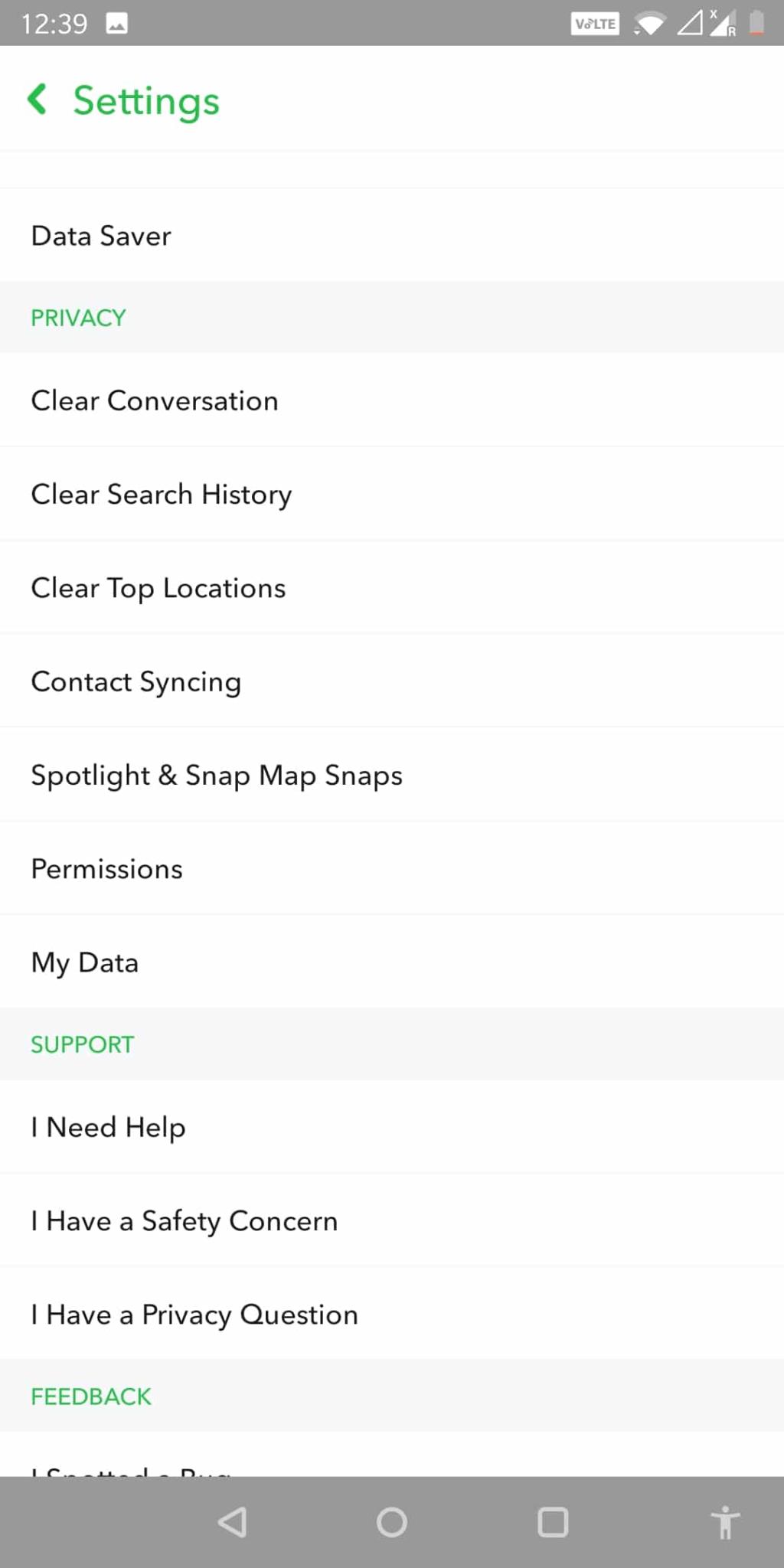
4. 您可以在此處查看Snapchat 使用的所有權限。 如果相機未啟用,您可以點擊它以啟用它。
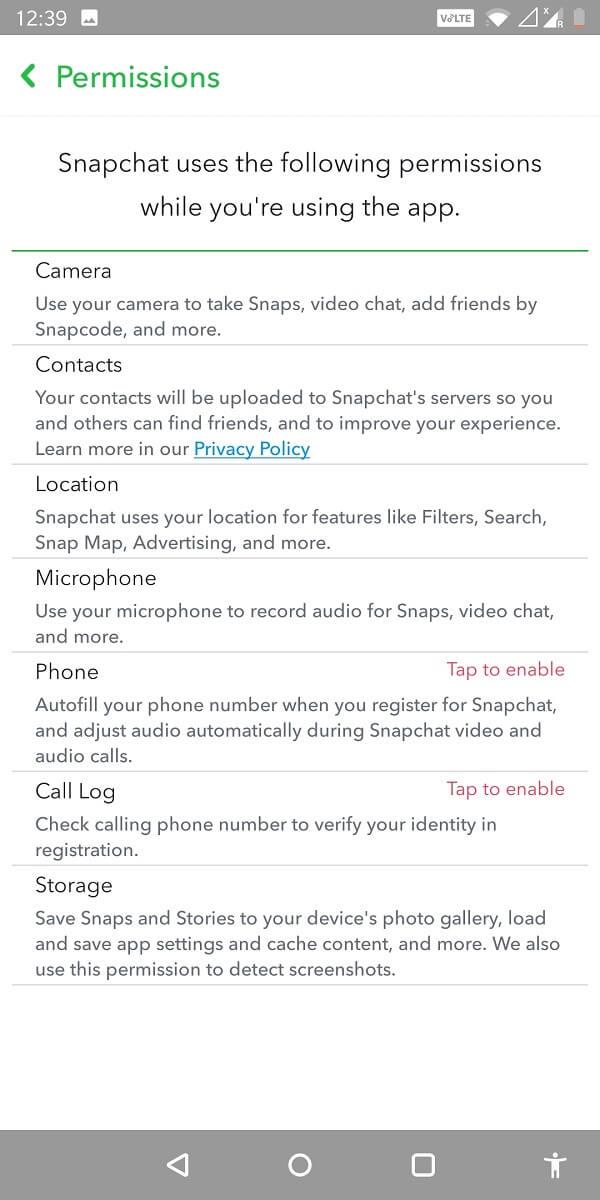
另請閱讀: 如何提高您的 Snapchat 分數
對於 iOS 設備,您可以通過以下步驟提供對 Snapchat 的相機訪問:
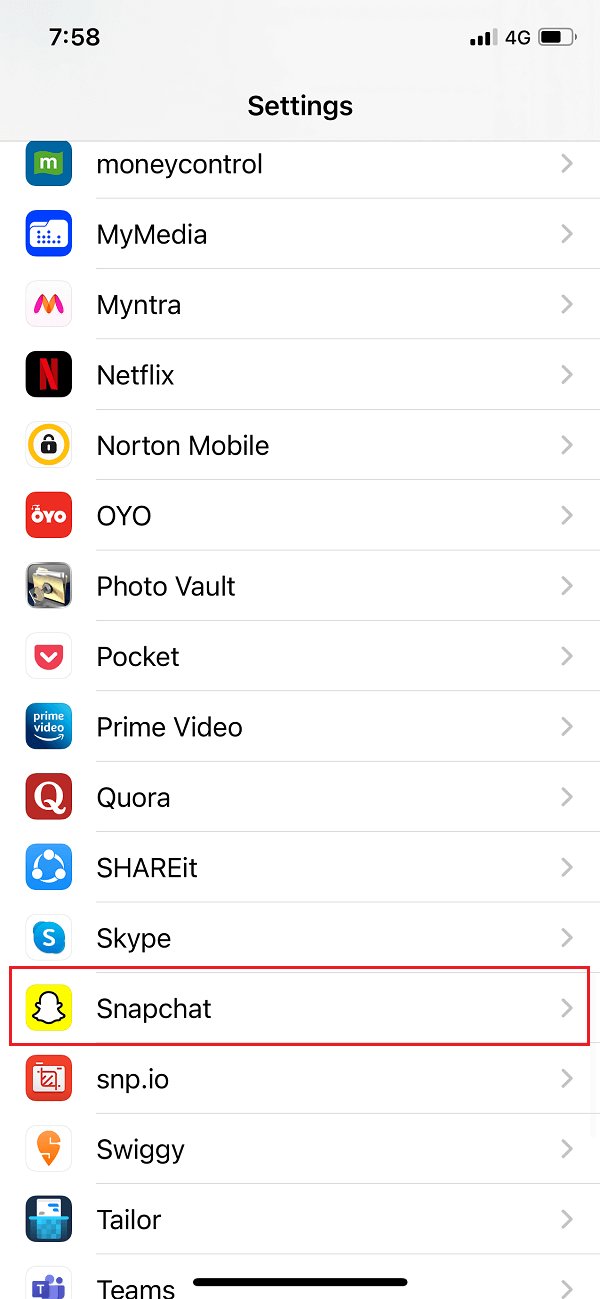
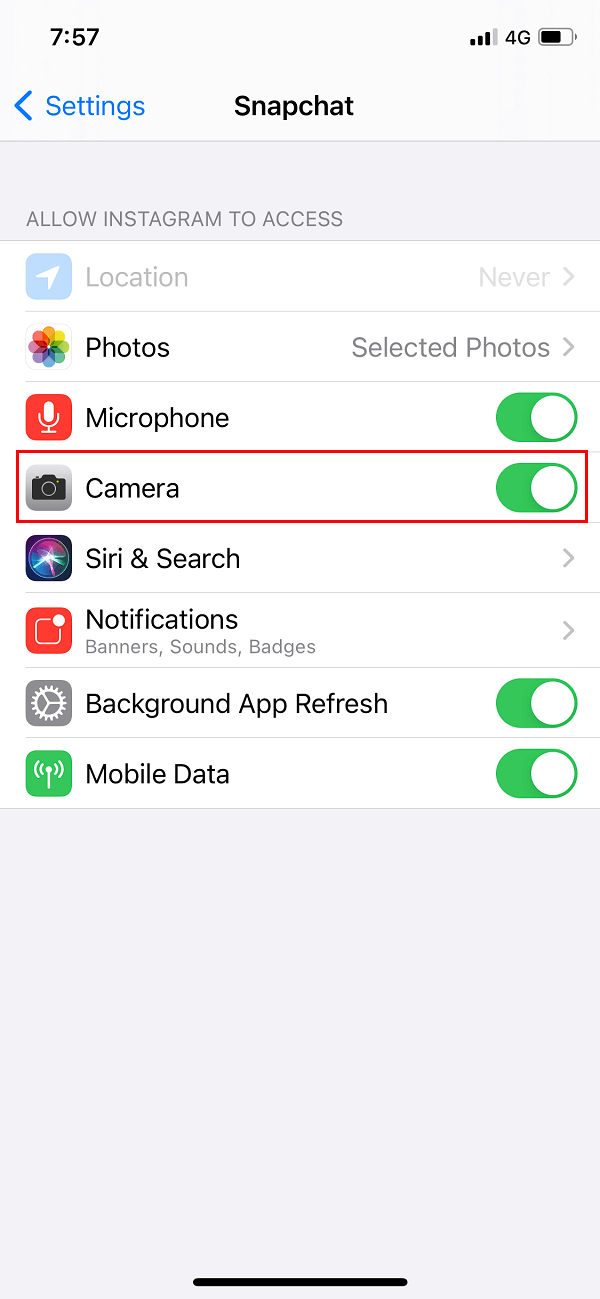
在大多數情況下,上述步驟足以讓相機訪問 Snapchat。如果這些步驟都不起作用,您可以參考以下故障排除方法。
由於手機的存儲問題或其他問題,您可能無法啟用相機訪問。
1.嘗試卸載應用程序並重新安裝。一些用戶發現這很有幫助。
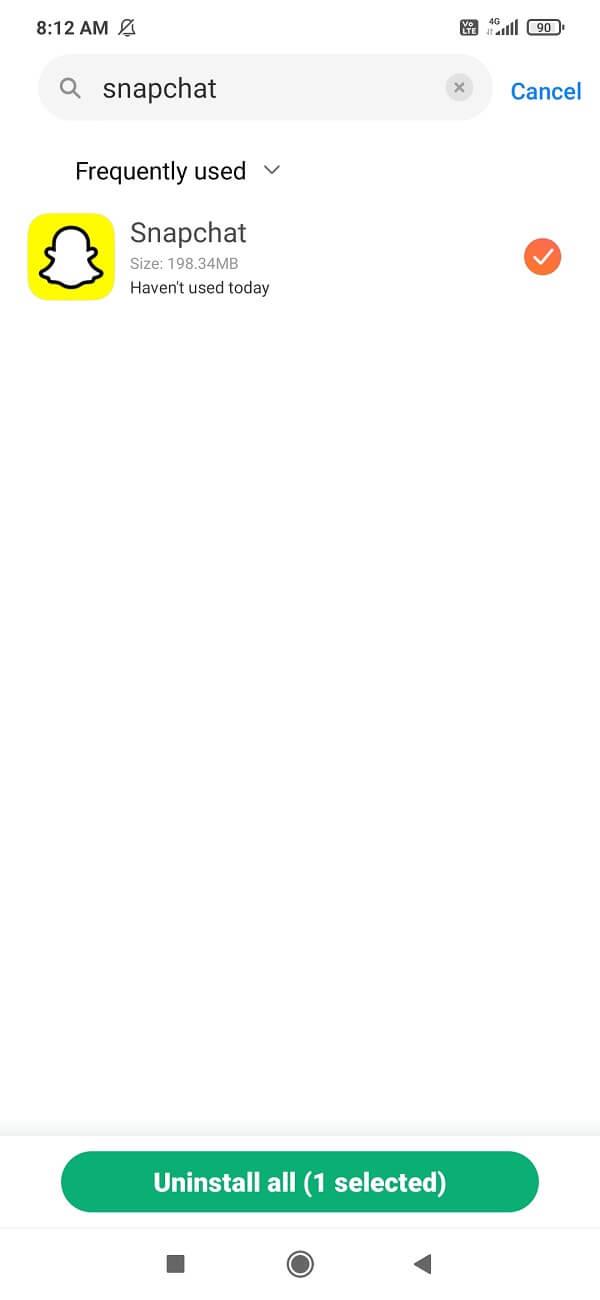
2. 輸入登錄憑據後,將彈出一個窗口,請求“相機訪問”和“音頻訪問”的許可。
3. 點擊允許,它將提供相機訪問權限。
如果卸載和重新安裝不起作用,您可以從設置中管理屏幕時間。
對於安卓設備
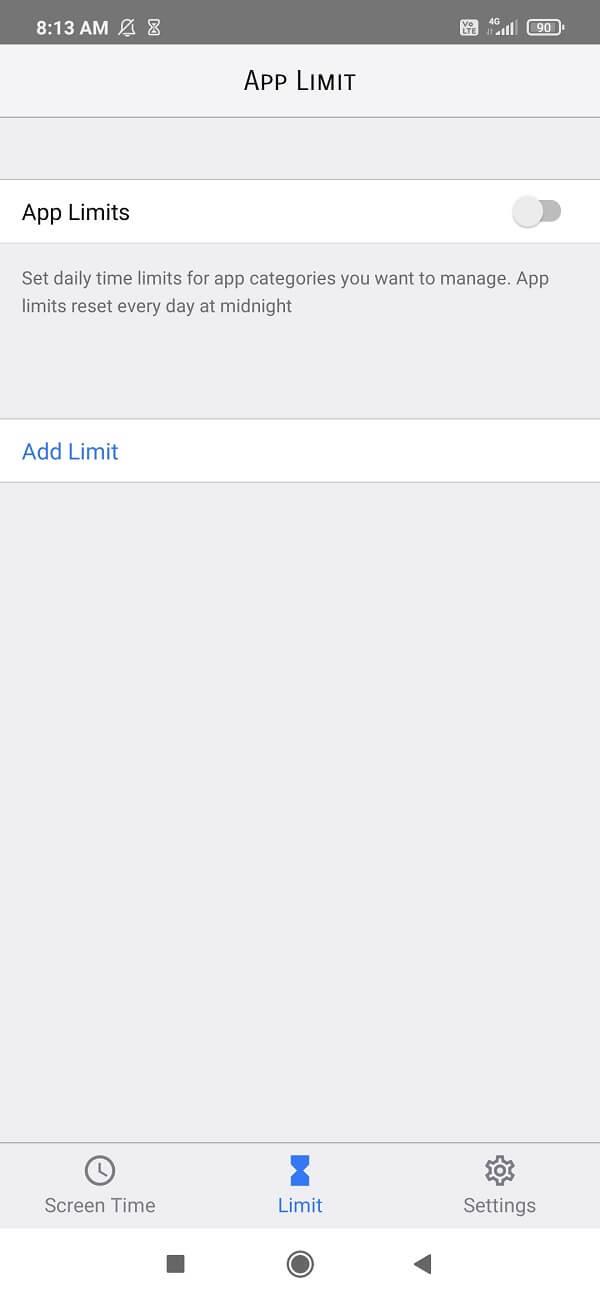
對於 iOS 設備
如果您在 iOS 設備上對相機設置了限制,則上述選項可能不起作用。要取消這些限制,請按照給定的步驟操作:
1. 進入“設置”並點擊“隱私”。您將能夠看到“相機”和“照片”的不同選項。
2. 分別打開這兩個設置並確保啟用了 Snapchat 。
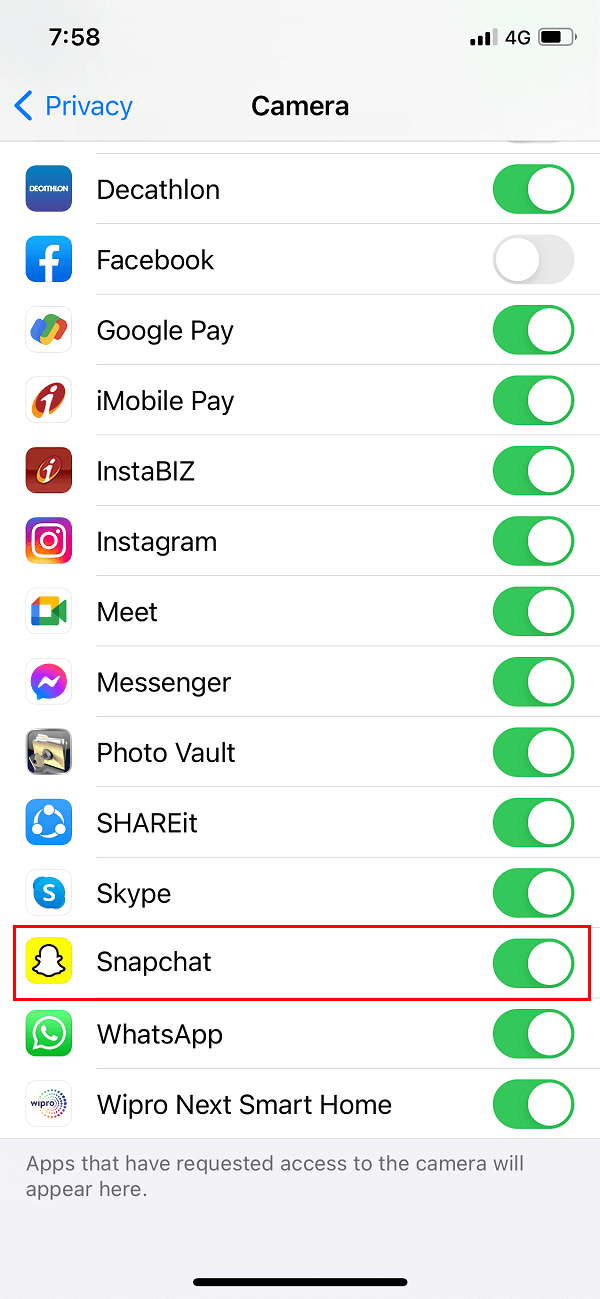
嘗試重新啟動應用程序。這一次,它應該從相機模式開始。
有時,如果緩存中充滿了不必要的數據,應用程序將無法有效工作。這就是為什麼您必須不斷清除緩存以消除不需要的數據並加快設備的運行速度。清除緩存並不意味著您會丟失任何信息或數據。您的照片和視頻將保持完整,只是內存空間利用率會顯著降低。清除緩存空間後,應用程序的運行將更快更流暢。釋放緩存的步驟如下:
1. 轉到設置,然後點擊顯示“應用程序和通知”的選項。

2. 從現在顯示的列表中,選擇“ Snapchat ”。

3. 在此之下,點擊清除緩存和存儲。點擊此選項並嘗試重新啟動應用程序。

清除您的數據是讓您的應用程序重新運行的最簡單方法之一。
在大多數故障的情況下,關閉手機並再次打開它有助於刷新許多應用程序並消除問題。因此,您也可以在 Snapchat 上試用它。

如果這裡解釋的方法都不起作用,您可能需要下載應用程序的更新版本。有時舊版本無法正常工作。此外,請檢查該應用程序及其功能是否與您手機的操作系統版本兼容。
常見問題 (FAQ)
一季度。如何在 Snapchat 上啟用相機訪問?
您可以通過轉到其設備設置菜單中的“應用程序權限”來啟用相機訪問權限。當您在此列表中找到 Snapchat 時,點擊權限並啟用相機訪問權限。
Q2。為什麼我不能在 Snapchat 上允許訪問我的相機?
這可能有幾個原因。緩存已滿,或者應用程序運行效率低下。您還應該檢查設備上的互聯網是否工作正常。
Q3。當 Snapchat 不工作時,如何讓它訪問我的相機?
您可以嘗試通過執行以下任一操作來解決問題:
第 4 季度。啟用後可以禁用相機訪問嗎?
是的, 一旦您使用完該應用程序,就可以禁用相機訪問。
受到推崇的:
我們希望本指南對您有所幫助,並且您能夠允許在 Snapchat 上訪問相機。如果您對本文仍有任何疑問,請隨時在評論部分提問。
在本文中,我們將指導您如何在硬碟發生故障時重新造訪硬碟。讓我們一起來看看吧!
乍一看,AirPods 和其他真無線耳機沒什麼兩樣。但當一些鮮為人知的功能被發現後,一切都改變了。
蘋果推出了 iOS 26,這是一個重大更新,具有全新的磨砂玻璃設計、更聰明的體驗以及對熟悉應用程式的改進。
學生需要一台特定類型的筆記型電腦來學習。它不僅要性能強大,能夠出色地完成所選專業,還要小巧輕便,方便全天攜帶。
在 Windows 10 中新增印表機很簡單,儘管有線設備的過程與無線設備的過程不同。
眾所周知,RAM 是電腦中非常重要的硬體部件,它充當處理資料的內存,並且是決定筆記型電腦或 PC 速度的關鍵因素。在下面的文章中,WebTech360 將向您介紹一些在 Windows 上使用軟體檢查 RAM 錯誤的方法。
智慧電視確實風靡全球。憑藉如此多的強大功能和互聯網連接,科技改變了我們觀看電視的方式。
冰箱是家庭中常見的家用電器。冰箱通常有 2 個隔間,冷藏室寬敞,並且每次使用者打開時都會自動亮燈,而冷凍室狹窄且沒有燈。
除了路由器、頻寬和乾擾之外,Wi-Fi 網路還受到許多因素的影響,但也有一些智慧的方法可以增強您的網路效能。
如果您想在手機上恢復穩定的 iOS 16,這裡是卸載 iOS 17 並從 iOS 17 降級到 16 的基本指南。
酸奶是一種美妙的食物。每天吃優格好嗎?每天吃酸奶,你的身體會發生怎樣的變化?讓我們一起來了解一下吧!
本文討論了最有營養的米種類以及如何最大限度地發揮所選米的健康益處。
制定睡眠時間表和就寢習慣、更改鬧鐘以及調整飲食都是可以幫助您睡得更好、早上準時起床的一些措施。
請租用! Landlord Sim 是一款適用於 iOS 和 Android 的模擬手機遊戲。您將扮演一個公寓大樓的房東,開始出租公寓,目標是升級公寓的內部並為租戶做好準備。
取得浴室塔防 Roblox 遊戲代碼並兌換令人興奮的獎勵。它們將幫助您升級或解鎖具有更高傷害的塔。













